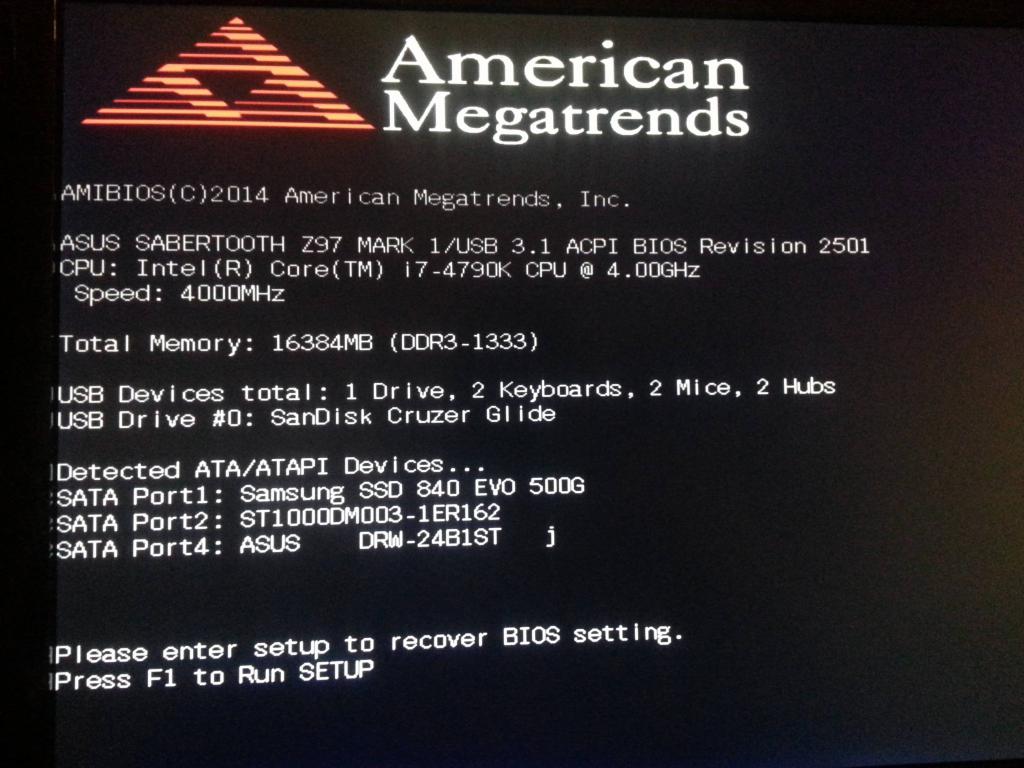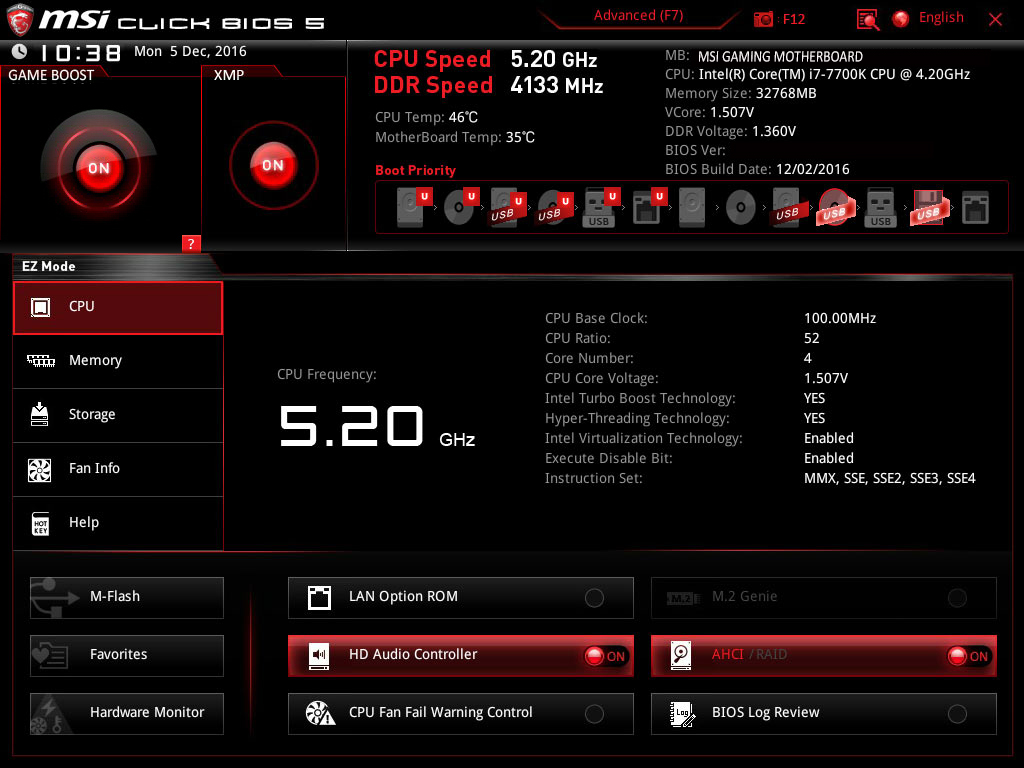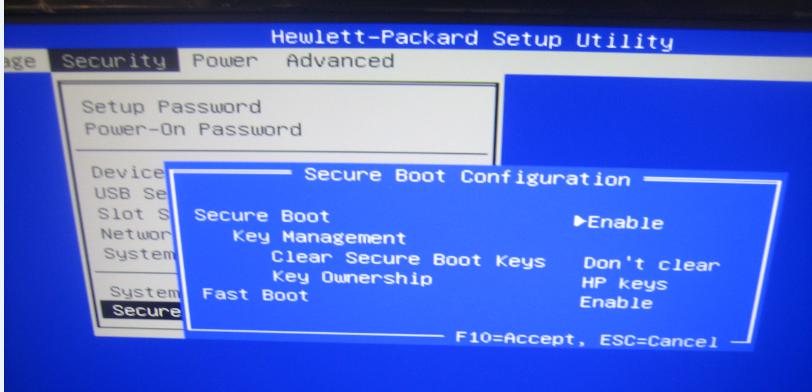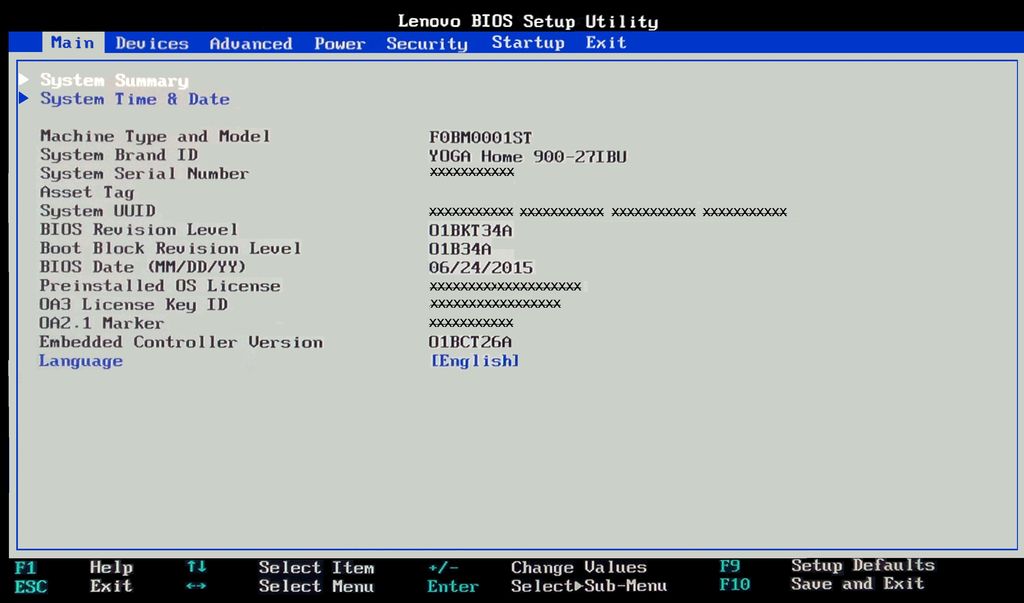BIOS steht für Basic Input-OutputSystem (grundlegendes Eingabe- / Ausgabesystem). Wenn Sie den Computer einschalten, übernimmt das BIOS die Kontrolle, führt beim Einschalten (POST) einen Selbsttest der Computerhardware durch und überträgt dann die Rechte auf das Betriebssystem-Ladeprogramm.
BIOS ist eine Low-Level-Systemsoftware.Software (Firmware), die "nur funktionieren" sollte, ohne Sie zu stören. Moderne Computer werden mit UEFI-Firmware anstelle eines herkömmlichen BIOS geliefert. Dies gilt jedoch auch für UEFI - dies ist eine Low-Level-Systemsoftware mit einer ähnlichen Funktion.
Anders als auf Festplatte gespeichertBetriebssystem befindet sich das Computer-BIOS in einem speziellen Chip auf der Hauptplatine. Bevor Sie also das BIOS aktualisieren, müssen Sie zunächst herausfinden, wozu das Motherboard in Ihrem Computer dient.
Wir finden das Modell des Motherboards heraus
In Windows können Sie den Namen anzeigenHersteller- und Code-Bezeichnung eines bestimmten Motherboards mit dem Dienstprogramm System Information. Gehen Sie folgendermaßen vor, um auf dieses Dienstprogramm zuzugreifen:
1. Windows 10 und 8
- Klicken Sie auf die Kombination "Win + X", um das Task-Menü des Benutzers zu öffnen.
- Wählen Sie im Menü die Option Ausführen.
- Enter msinfo32 und drücken Sie die Eingabetaste.
2. Windows 7 und früher
- Öffnen Sie das Startmenü.
- Klicken Sie auf "Programme"> "Standard"> "Systemprogramme" und wählen Sie "Systeminformationen".
Dieses Dienstprogramm enthält zusammenfassende Informationen zuIhr Computer Auf dem Hauptbildschirm finden Sie sowohl den Hersteller der Hauptplatine (die Felder "Hersteller" oder "Hersteller der Hauptplatine") als auch dessen Modell (die Felder "Modell" oder "Hauptplatinenmodell").
Der zweite Weg, um das Board-Modell herauszufinden, ist das Öffnen einer Eingabeaufforderung in Windows über das Startdialogfeld (Win + R) oder durch Eingabe von "cmd" in das Suchfeld des Menüs "Start".
Geben Sie den folgenden Text in das Befehlsshellfenster ein (beachten Sie, dass zwischen den Komma-Modifikatoren keine Leerzeichen stehen) und drücken Sie die Eingabetaste:
wmic-baseboard erhalten Produkt, Hersteller, Version, Seriennummer
Am Ausgang sollten Sie Informationen über das verwendete Motherboard erhalten.
Finden Sie die BIOS-Version heraus
Der zweite Schritt vor dem Update des BIOS -Ermitteln Sie die Version der verwendeten Firmware. Dies geschieht auch auf zwei Arten - entweder über die "Systeminformationen" oder über die Befehlszeile. Die BIOS-Versionsnummer finden Sie im Fenster System Information im Fenster System Summary. Siehe das Feld BIOS-Version.
Um die BIOS-Version über die Befehlszeile zu überprüfen, geben Sie den folgenden Befehl ein (oder kopieren Sie ihn) und drücken Sie die Eingabetaste:
wmic bios erhalten smbiosbiosversion
Die Versionsnummer der BIOS- oder UEFI-Firmware auf Ihrem aktuellen PC wird angezeigt.
BIOS-Update
Nachdem wir nun die Serienbezeichnung des Motherboards und die BIOS-Versionsnummer kennen, können wir versuchen, die Firmware zu aktualisieren.
Seien Sie beim Aktualisieren des BIOS sehr vorsichtig!Wenn Ihr Computer einfriert, ein Systemfehler auftritt oder der Strom während des Vorgangs ausgeschaltet wird, ist möglicherweise die BIOS-Firmware oder UEFI beschädigt. Ihr Computer hört auf zu booten!
Verschiedene Motherboards werden auf verschiedenen Motherboards verwendet.Dienstprogramme und Prozeduren, so dass es keine einzelnen Anweisungen gibt. Überlegen Sie, wie Sie das BIOS auf mehreren bestimmten Motherboards und Geräten aktualisieren.
BIOS für AMI Board aktualisieren
Wenn Sie ein Motherboard von American Megatrends Inc besitzen, erfahren Sie in den folgenden Anweisungen, wie Sie das BIOS AMI aktualisieren. Dies kann direkt von Windows aus erfolgen:
- Besuchen Sie die offizielle Website von American Megatrends (www.ami.com) im Bereich Home> Ressourcen> Ressourcenbibliothek, und schreiben Sie im Feld "Suchbibliothek" das Modell Ihres "Motherboards".
- Laden Sie das gefundene Archiv mit der neuesten BIOS-Firmware für Ihre Karte herunter.
- Gehen Sie nun zu Start> Support> BIOS⁄ UEFI Firmware Support und laden Sie das Dienstprogramm herunter AMIBIOS8 Firmware-Aktualisierungstool.
- Wir entpacken Archive mit Firmware und Dienstprogramm mit einem verfügbaren Archivierer.
- Öffnen Sie im entpackten Archiv AMI AFU für AMIBIOS8 den Ordner AFUWin. Öffnen Sie abhängig vom Typ Ihres Betriebssystems den Unterordner 32 oder 64.
- Schließen Sie alle laufenden Programme von Drittanbietern und führen Sie die ausführbare Datei AFUWin.exe aus.
- Klicken Sie im Fenster des laufenden Dienstprogramms auf die Schaltfläche Öffnen und wählen Sie den Ordner mit dem entpackten Archiv Ihrer Firmware aus.
- Folgen Sie den Anweisungen des Dienstprogramms, um die BIOS-Aktualisierung abzuschließen. Wenn alles gut geht, gehen wir nach dem Neustart ins BIOS und sehen die aktualisierte Firmware.
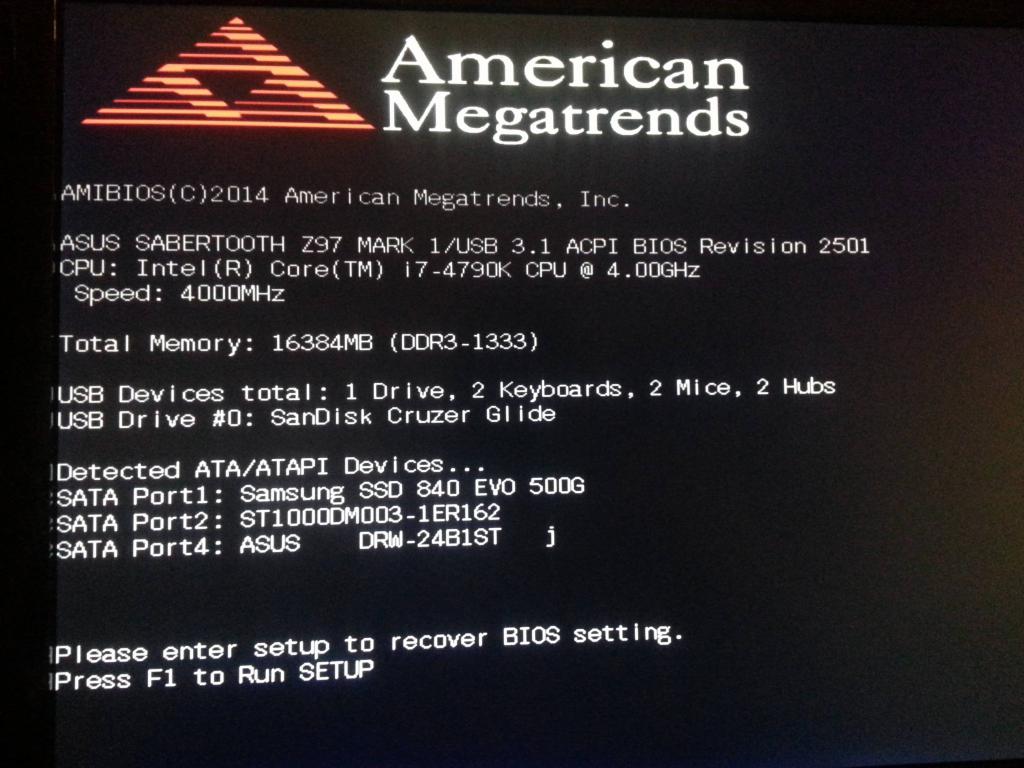
BIOS für Gigabyte flashen
In den folgenden Anweisungen erfahren Sie, wie Sie Ihr Gigabyte-BIOS aktualisieren. Dieses Verfahren ist etwas komplizierter: Es wird vom BIOS selbst ausgeführt.
- Besuchen Sie die offizielle Website des Herstellers (www.gigabyte.ru) in diesem Bereich Support> Motherboards Geben Sie im Feld Nach Modellname den Modellcode Ihrer Karte ein.
- Laden Sie das Archiv mit der neuesten BIOS-Firmware herunter. Der Inhalt des Archivs muss entpackt und auf einen USB-Stick kopiert werden. Das Flash-Laufwerk muss in FAT32 vorformatiert sein.
- Wir starten den PC neu und geben die BIOS-Einstellungen durch Drücken von F2 oder Entf ein.
- Wir laden die optimalen BIOS-Einstellungen, indem wir den Menüpunkt Load Optimized Default auswählen. Dann speichern wir (F10-Taste) und starten den PC neu.
- Wir gehen wieder ins BIOS. Die Q-Flash-Option sollte am unteren Bildschirmrand angezeigt werden. Wir wählen es aus und führen es mit Bestätigung aus.
- Wir sichern die Firmware, indem wir "Save Bios" auswählen, bevor wir das Gigabyte-BIOS aktualisieren.
- Wählen Sie und klicken Sie auf Aktualisieren.
- Als Datenquelle geben wir das USB-Flash-Laufwerk an, auf dem wir die Firmware-Dateien abgelegt haben. Wählen Sie die gewünschte Komponente mit der Firmware aus und drücken Sie die Eingabetaste.
- Der Upgrade-Vorgang beginnt. Es dauert normalerweise ungefähr zwei Minuten. Nach Abschluss des Vorgangs wird der Computer mehrmals neu gestartet. Dies ist normal.
- Wenn alles gut gegangen ist, gehen Sie zum BIOS und sehen Sie sich die neue Firmware an.

Installieren Sie das Firmware-Update für ASUS
Der einfachste und sicherste Weg, um Ihr ASUS BIOS zu aktualisieren, ist wie folgt:
- Wir gehen auf die Asus-Website (www.asus.com/en/support) und in das Feld "Support-Basis durchsuchen " Wir stellen die Bezeichnung des Modells unseres Motherboards vor.
- Gehen Sie zum Menü "Treiber und Dienstprogramme".
- Wir wählen die Version unseres Betriebssystems aus und speichern die BIOS-Firmware auf dem Computer.
- Wir kopieren die Firmware auf ein vorbereitetes Flash-Laufwerk, das mit FAT32 formatiert ist.
- Wir starten den Laptop neu und rufen das BIOS auf (F2 oder Entf-Taste unmittelbar nach dem Einschalten des Geräts).
- Wir finden den Menüpunkt Update Firmware, Update BIOS oder ähnliches.
- Geben Sie das gewünschte Laufwerk an und warten Sie, bis die Aktualisierung abgeschlossen ist.
- Wenn alles gut gegangen ist, gehen wir nach dem Neustart ins BIOS und sehen die neue Firmware.
Es ist zu beachten, dass ASUS nicht nur produzierteigene Motherboards, aber auch Laptops, die auf Motherboards anderer Hersteller basieren. In diesem Fall unterscheidet sich der Algorithmus zum Aktualisieren des ASUS-BIOS nur darin, dass Sie bei der Suche nach der Support-Datenbank das Modell Ihres Laptops angeben müssen.
BIOS für MSI-Produkte aktualisieren
MSI stellt wie ASUS eigene Motherboards her und entwickelt Geräte aus Komponenten von Drittanbietern. Daher ist das Verfahren zum Aktualisieren des MSI-BIOS im Allgemeinen dem vorherigen ähnlich.
- Laden Sie das BIOS von der offiziellen Support-Website herunter - https://ru.msi.com/support. Wählen Sie ein Produkt, gehen Sie zu "Downloads "> BIOS und laden Sie die neueste Firmware-Version im Archiv herunter.
- Entpacken Sie nach dem Herunterladen des Archivs die Daten und kopieren Sie sie auf ein USB-Flash-Laufwerk. Das USB-Laufwerk ist in FAT32 vorformatiert. Alle BIOS-Dateien sollten sich im Stammverzeichnis des Flash-Laufwerks befinden.
- Schalten Sie das Gerät aus, schließen Sie das Netzkabel an und schalten Sie es ein.
- Wir verbinden das USB-Laufwerk mit dem USB 2.0- oder 3.0-Port.
- Schalten Sie das Gerät ein und rufen Sie das BIOS auf, indem Sie die Entf-Taste drücken.
- Wählen Sie auf der Registerkarte Erweitert das Element UEFI BIOS UPDATE aus.
- Suchen Sie die erforderliche BIOS-Datei und wählen Sie sie mit der Eingabetaste aus. Der Computer wird neu gestartet und die Datei wird auf Kompatibilität überprüft (es dauert bis zu 15 Sekunden).
- Das Aktionsauswahlfenster wird geöffnet. Klicken Sie auf Mit Flash-Update fortfahren. In diesem Fenster müssen keine Änderungen vorgenommen werden.
- Nach erfolgreicher Firmware wird der Computer neu gestartet und das Gerät verfügt über eine neue BIOS-Version.
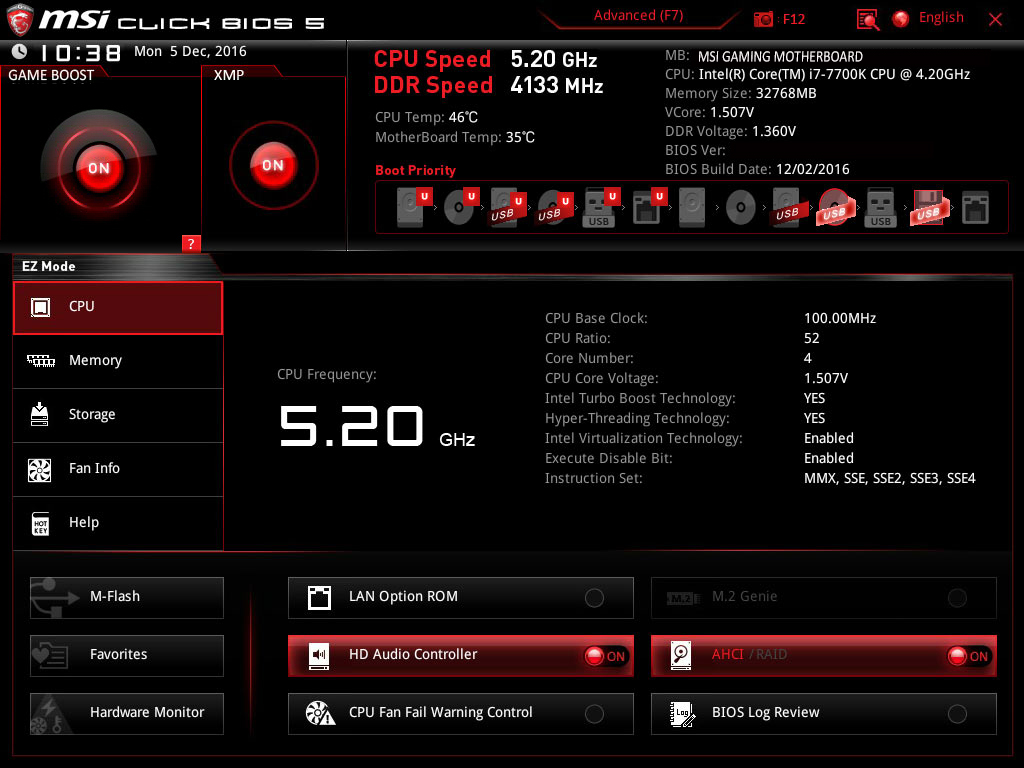
Flashen des BIOS auf einem Acer-Gerät
Acer stellt keine Motherboards her.Es produziert Laptops und andere Geräte auf der Basis von Komponenten anderer Hersteller - zum Beispiel Intel. Daher gibt Acer seine Dienstprogramme für die Aktualisierung und das Firmware-BIOS nicht frei, sondern bezieht sie von Partnern, die Komponenten bereitstellen. Die einfachste Möglichkeit zum Aktualisieren des Acer-BIOS besteht darin, auf der Website des Unternehmens nach Firmware zu suchen.
- Wir gehen zum Support-Bereich auf der offiziellen Acer-Website - https://www.acer.com/ac/ru/RU/content/support.
- Geben Sie im Suchfeld Ihr Gerätemodell (SNID) ein und klicken Sie auf "Suchen" oder wählen Sie es aus den Dropdown-Listen aus.
- Wählen Sie auf der Seite Gerätemodell (wird automatisch geöffnet) die Version Ihres Betriebssystems aus.
- Gehen Sie zum Abschnitt BIOS / Firmware, laden Sie das neueste BIOS-Firmware-Archiv herunter und entpacken Sie es.
- Als nächstes benötigen wir ein spezielles Dienstprogramm - Windows BIOS Flash Utility. Laden Sie es herunter und führen Sie es aus.
- Öffnen Sie mit dem Dienstprogramm die Firmware und klicken Sie auf die Flash-Schaltfläche.
- Das Update dauert nur ein paar Minuten und startet das Gerät neu. Wenn alles gut gegangen ist, haben Sie eine neue Firmware-Version.
Installieren Sie das neue BIOS auf dem HP-Gerät
HP baut aber auch keine Mainboards zusammenEs stellt regelmäßig BIOS-Firmware für die Komponenten bereit, aus denen die Geräte bestehen. Um das HP BIOS beispielsweise auf einem Laptop zu aktualisieren, gehen Sie wie folgt vor:
- Wir rufen die Support-Seite für die offizielle HP Website im Bereich "Treiber und Programme" auf - https://support.hp.com/en-us/drivers.
- Geben Sie das Modell des Laptops in das Suchfeld ein und rufen Sie die entsprechende Seite auf.
- Wählen Sie das Betriebssystem und dessen Version aus und klicken Sie auf die Schaltfläche "Ändern".
- Die Seite zeigt eine Liste der verfügbarenLaptop-Updates. Wenn die BIOS-Kategorie aufgelistet ist, wählen Sie sie aus. Wenn es keinen solchen Abschnitt gibt, ist wahrscheinlich die neueste Firmware-Version auf Ihrem Gerät installiert.
- Wir finden die neueste Firmware-Version. Klicken Sie auf die Schaltfläche "Herunterladen", wählen Sie "Speichern unter" und geben Sie den Speicherort für die Datei auf der Festplatte an.
- Wir verbinden den Laptop mit dem Netzwerk und trennen ihn nicht, bis die BIOS-Aktualisierung abgeschlossen ist.
- Wir schließen alle laufenden Programme und deaktivieren vorübergehend das Virenschutzprogramm.
- Wir finden die BIOS-Datei, die auf dem Computer gespeichert wurde.
- Doppelklicken Sie auf diese Datei, um die Installation zu starten, und befolgen Sie die Anweisungen auf dem Bildschirm.
- Wir warten, bis die Installation abgeschlossen ist, und starten dann den Laptop neu.
- Wenn alles gut gegangen ist, ist jetzt die neueste BIOS-Version auf Ihrem HP-Laptop installiert.
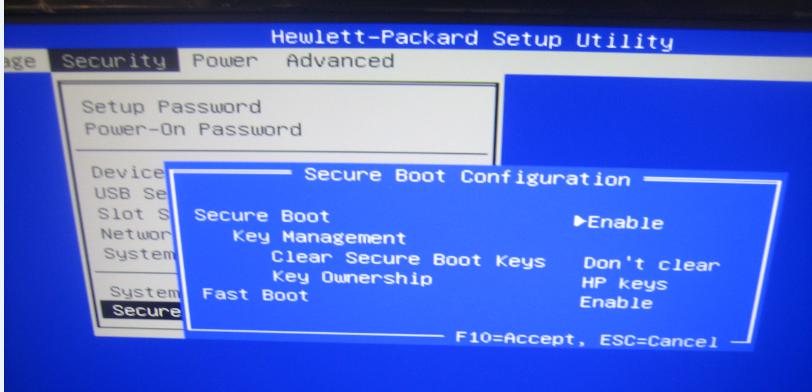
BIOS-Firmware auf Lenovo-Geräten
Das Lenovo BIOS kann ungefähr auf dieselbe Weise aktualisiert werden wie auf dem HP-Gerät. Führen Sie dazu das folgende Verfahren durch:
- Wir öffnen die offizielle Lenovo Support-Website: https://pcsupport.lenovo.com/en/ru/.
- Geben Sie das Modell Ihres Geräts in das Suchfeld ein.
- Wechseln Sie auf der Produktseite zum Abschnitt "Treiber und Software".
- Installieren Sie den BIOS / UEFI-Filter und wählen Sie den Typ und die Version Ihres Betriebssystems aus.
- Laden Sie die neueste Version des Dienstprogramms herunter, um das BIOS zu aktualisieren, und speichern Sie es auf Ihrem Computer.
- Wir klicken mit der rechten Maustaste auf das BIOS-Paket und wählen die ausführbare Datei als Administrator aus.
- Das System öffnet ein selbstextrahierendes Fenster und klickt auf die Schaltfläche "Installieren".
- Klicken Sie auf die Schaltfläche Flash BIOS.
- Klicken Sie auf die Schaltfläche OK und das BIOS-Update-Programm wird automatisch gestartet.
- Nach Abschluss des Firmware-Updates wird das System automatisch neu gestartet und das neueste BIOS auf dem Gerät installiert.
Wann muss ich das BIOS aktualisieren?
Eigentlich ist das BIOS-Update nicht soein notwendiges Verfahren. Das Aktualisieren der Firmware beschleunigt den Computer nicht, löst das Problem mit der Hardware nicht und ist im Allgemeinen nicht erforderlich, wenn der PC ordnungsgemäß funktioniert.
Die einzigen berechtigten Gründe für die Installation der neuen BIOS-Version sind:
- Installation neuer Hardwarekomponenten, deren Unterstützung erst in späteren BIOS-Versionen erschien;
- Empfehlung des Herstellers, wenn das Gerät grundlegend neu ist und die Funktionalität dafür erweitert wurde oder Fehler in der Firmware behoben wurden.
Wenn Sie das BIOS nicht berühren
Wenn Ihr Computer ordnungsgemäß funktioniert, wird dies nicht der Fall seinmüssen das Motherboard-BIOS aktualisieren. Wahrscheinlich werden Sie nicht einmal den Unterschied zwischen der neuen und der alten BIOS-Version bemerken. In einigen Fällen können sogar Fehler in der neuen BIOS-Version auftreten, da diese möglicherweise nicht gut getestet wurde.
Das Aktualisieren des BIOS ist nicht so einfach wie das Installieren eines regulären Software-Updates. Sie benötigen eine BIOS-Version, die für Ihre Hardware geeignet ist - Inkompatibilität kann Probleme verursachen.
Wenn Ihr Computer ausgeschaltet ist oderEs stürzt während des BIOS-Flashens ab, Sie können es später einfach nicht mehr laden. Sie sollten das Problem der Notwendigkeit von Aktualisierungen sorgfältig angehen und die obigen Anweisungen auf eigenes Risiko verwenden.